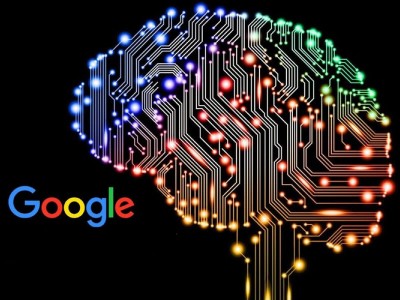Каждый раз, когда вы собираете новый ПК с нуля, будь то для игр или для работы, вы придете к моменту, когда вам нужно будет установить Windows на компьютер, чтобы вы могли начать работу (при условии, что вы решили установить вездесущую операционную систему Microsoft).
Этот процесс может показаться простым, но поскольку вы устанавливаете его впервые, он может быть довольно запутанным — вот пошаговое руководство по установке Windows 10 на ПК с USB-накопителя.
Как установить Windows 10 с USB-накопителя
Прежде чем приступить к работе, вам понадобятся три довольно простые вещи:
- Лицензионный ключ, который вы купили для Windows 10 Домашняя или Windows 10 Pro.
- USB-накопитель со свободным пространством не менее 8 ГБ.
- Установочный носитель Windows на другом компьютере
Приступая к фактическим шагам, сначала подключите USB-накопитель к другому работающему ПК или Mac (версия для ПК работает гораздо надежнее, но она также работает на Mac).
Откройте инструмент Windows Installation Media, затем следуйте инструкциям и укажите его на USB-накопителе, который вы хотите использовать. Это превратит этот диск в небольшую установочную платформу для новой сборки.
Когда все будет готово, извлеките USB-накопитель и подключите его к только что собранному выключенному ПК. Включите его и нажмите DEL на клавиатуре, как только он загрузится, чтобы войти в BIOS.
Отсюда ищите загрузочное меню — оно определяет, что компьютер пытается загрузить при включении. Выберите новый USB-накопитель в качестве первого, который он должен попробовать. Выйдите из BIOS, сохранив настройки, если появится запрос и компьютер должен перезагрузиться.
Отсюда вы должны найти, что он загружается с USB-накопителя и вы можете следовать инструкциям на экране для установки Windows 10. Вам понадобится 64-разрядная версия, когда она будет предложена, вы сможете выбрать на какой внутренний диск ее установить. Если вы можете выбрать самое быстрое хранилище, это ускорит загрузку при включении компьютера.
Последним шагом является аутентификация вашей копии путем ввода лицензионного ключа, который вы купили при появлении запроса. Вы можете продолжить без него и купить его позже, но вы будете заблокированы из множества настроек и к этому стоит подготовиться заранее.
Это должно быть все, что вам нужно сделать — дальше то, что вы будете делать на своем новом ПК с Windows будет полностью зависеть от вас.
Комментарии:
Статьи
10 фактов, которые вы не знали о зубах
Зубы – это не просто часть устной полости, это ключевой элемент нашего общего здоровья и внешнего вида. В этой статье Hellas Dental стоматология в Одессе предлагает рассмотреть 10 удивительных фактов о зубах, которые могут изменить ваш взгляд на эту важную часть нашего организма.Факт 1: Строение зубов и их функцииЗубы состоят из корня и коронки. Корень погружен в десну и костную ткань, обеспечивая..
Поиск Google может измениться навсегда
Согласно последнему отчету, Google готовится к значительным обновлениям своего поискового бизнеса, которые могут включать интеграцию искусственного интеллекта (ИИ) для улучшения конкурентоспособности по сравнению с Microsoft Bing. Google может создать не только обновленную версию своего существующего поискового продукта, но и новую поисковую систему на основе ИИ.По сообщению The New York Times, пр..
Автосигнализации
Такое устройство, как автосигнализация купить должен каждый автолюбитель, которому небезразлична безопасность его транспортного средства.Автосигнализация представляет собой электронное устройство, предназначенное для защиты автомобиля от угона, а также от кражи компонентов авто или находящихся в его салоне вещей.Данные приспособления оповещают владельца о несанкционированном проникновении (попытке..
Обзор Acme F250
Как известно многие игры гораздо удубнее играть не клавиатурой и мышью, а устройством специально для этого предназначеным геймпадом. С каждым днём на мировом рынке появляется всё больше и больше новых устройств, которые поражают своей эгрономикой и функциональностью. К сожалению многие модели в той или иной степени могут быть не совместимы с большим количеством современных игр. Безусловно, на рынк..
Телескопы
Еще с давних времен людей интересовало звездное небо и Луна. Астрономия, как наука, зародилась еще до нашей эры и была интересна и загадочна для человечества в то время. Актуальность она не потеряла и по нынешний день! А сколько еще осталось неразгаданных тайн Вселенной? Множество! Но изучение звезд, планет, созвездий и других объектов космоса без необходимой техники просто невозможно. Телескопы –..
Практичні поради для початківців в аргонодуговому зварюванні
Аргонодугове зварювання (TIG) - це високоточний метод зварювання, який дозволяє отримувати міцні та якісні зварні з'єднання. Для досягнення успіху в цьому процесі початківцям необхідно враховувати кілька важливих аспектів. Використання правильного обладнання, такого як аргоновий апарат, та дотримання технологічних рекомендацій - ключ до успішного зварювання.Вибір обладнанняАргоновий апаратВибір як..
Насосы для отопления
Насосы для отопления – это один из основных составляющих системы теплоснабжения. Эти устройства отличаются по своей конструкции. Так, существуют тепловые, центробежные и циркуляционные модели. Кроме того, есть шестерные, вихревые и аппараты типа Д. Эти агрегаты отличаются своей стоимостью, поэтому каждый сможет подобрать вариант, исходя из требований и финансовых возможностей.В качестве теплоносит..
Зажимы, карабины, крюки
Если вы решили заняться альпинизмом, задумали дальний туристический поход или же вам необходимо надёжное снаряжение для сложных строительных работ, карабины станут для вас в любом начинании незаменимым помощником. Их использование также актуально в морском и пешем туризме, в спелеологии, с их помощью совместно с другими специальными приспособлениями осуществляется страховка людей и грузов на горно..
Видеомагнитики для холодильника
ВВЕДЕНИЕВот чем сегодня можно поразить самого искушенного пользователя? Если только белым iPhone-4, да и то теперь скучновато. А ведь душа требует какой-нибудь необычный, прикольный и недорогой гаджет со свежей идеей. И неугомонные умы из Поднебесной придумали-таки такое устройство. Оно даже проще, чем самый простой мобильный телефон, оно гораздо дешевле, чем множество аксессуаров для iPhone, одна..